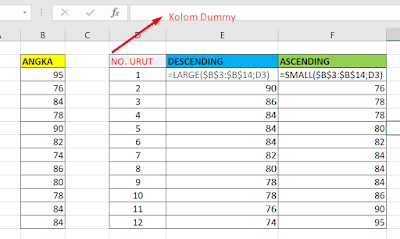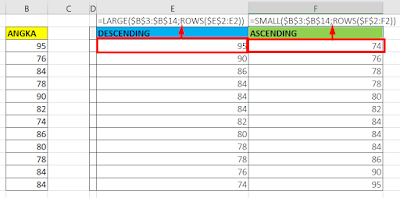Mengurutkan Angka Secara Otomatis di Excel
Mungkin ada beberapa cara-cara yang mudah untuk mengurutkan sebuah data pada Ms.Excel menggunakan menu fitur yang sudah disediakan
Namun, selain dengan fitur tersebut, ternyata kamu dapat menggunakan sebuah rumus atau formula excel untuk mengurutkan angka di excel. Dengan cara ini maka kamu bisa mengurutkan angka secara otomatis saat kamu memasukkan datanya.\
Nah, kelebihan cara menggunakan rumus jika kamu ingin menghasilkan angka yang urut pada range lain tanpa mengubah susunan urutan data aslinya.
Untuk mengurutkan angka pada excel, kamu bisa menggunakan fungsi SMALL dan LARGE di rumus microsoft excel. Nah, apa dong yang dimaksud kedua rumus tersebut ?
Fungsi SMALL digunakan untuk mengurutkan angka secara ascending atau dalam arti lain pengurutan naik, yang berarti dari angka terkecil ke yang terbesar. Sedangkan fungsi LARGE adalah pengurutan secara Descending atau pengurutan dari terbesar ke yang terkecil.
1. Rumus dengan Kolom Dummy / Kolom Bantuan
Cara pertama adalah penggunaan rumus yang dibarengi dengan menggunaakn kolom dummy / kolom bantu rumus.
Rumus SMALL dan LARGE, selain membutuhkan apa yang disebut array atau sebuah referensi kolom yang akan diambil value nya juga membutuhkan urut terkecil / terbesar ke-x
Nah, nilai x yang dimaksud adalah nilai yang akan diambil dari kolom dummy ini.
Dalam contoh dibawah ini range B3:B14 adalah rentang data yang akan diurutkan nilainya.
Untuk mempermudah pengurutan angka, kamu bisa menambahkan 1 kolom yang berisi nomer urut.
Untuk menambahkan kolom kamu bisa blok kolom yang akan ditambah, misalnya A,B,C nah kamu ingin menambah kolom disamping A caranya
- Blok Kolom A, klik kanan, Pilih insert, selesai. OKe, kembali ke permasalahan
Misalnya saya letakkan nomer umurt pada kolom D3:D14
Selanjutnya gunalan sel-sel yang terkait pada kolom tersebut sebagai argumen pada rumus SMALL atau LARGE untuk pengurutan data di excel.
Contoh Rumus Descending pada Cell E3
=LARGE($B$3:$B$14,D3)
- $B$3:$B$14 = adalah letak kolom nilai yang akan diurutkan
- D3 = adalah nilai bantuan atau kolom dummy.
NB: Penggunaan $ adalah digunakan untuk mengunci nilai kolom menjadi absolut agar saat kita copy rumusnya di cell lain, letak kolom tidak berubah.
Contoh Rumus Ascending pada Cell F3
=SMALL ($B$3:$B$14,D3)
Untuk penjelasan rumus sama dengan yang diatas, setelah itu kamu bisa menyalin rumusnya pada cell lain dibawahnya.
Tidak hanya itu, pada rumus ini kamu bisa menyusun secara menurun dan bisa juga kamu bisa mengurutkan angka ke samping, apabila kamu ingin nilai-nilai tersebut diurutkan menyamping.
2. Rumus TANPA Kolom Bantuan / Kolom Dummy
Nah, apabila kamu tidak ingin membuat nomer urut sendiri dengan kolom dummy sebagai kolom bantu pada fungsi SMALL dan LARGE, kamu juga bisa menggunakan funsgi ROW atau fungsi ROWS di excel.
- ROW adalah fungsi untuk menghasilkan posisi/nomor baris pada sebuah cell sedangkan
- ROWS adalah fungsi untuk menghasilkan jumlah baris sebuah range excel.
Penerapan fungsi SMALL dan LARGE dengan menerapkan fungsi ROW Excel
Pada sel E3 tuliskan rumus seperti ini
=LARGE($B$3:$B$14,ROW(E2)-1)
Sedangkan unutk rumus SMALL yang terletak pada sel F3 adalah
=SMALL($B$3:$B$14,ROW(F2)-1)
Seperti cara pertama, untuk langkah berikutnya kamu tinggal copy-paste rumur tersebut padas sel lain dibawahnya untuk pengurutan angkanya.
Yang dimaksud ROW(E2)-1 adalah pengurangan angka 1 dimaksudkan untuk menghasilkan nilai 1. Artinya jika baris pertama tidak berada pada baris ke 2 sesuaikan nilai pengurangan ini agar bagian ini menghasilkan angka 1
Penerapan fungsi SMALL dan LARGE dengan menerapkan fungsi ROWS Excel
Selain memanfaatkan fungsi ROW pada excel, Kamu bisa mengurutkan angka dengan fungsi ROWS di excel.
Pada sel E3 tuliskan rumus seperti ini
=LARGE($B$3:$B$14;ROWS($E$2:E2))
Sedangkan unutk rumus SMALL yang terletak pada sel F3 adalah
=SMALL($B$3:$B$14;ROWS($F$2:F2))
Pada rumus tersebut, bagian yang kunci hanya bagian depan dari referensi range "ROWS($E$2:E2)".
Hal ini bertujuan supaya saat di copy-paste ke bawah bagian depan tidak berubah sedangkan bagian setelahnya berubah menyesuaikan posisi rumus tersebut.
Dan pada dasarnya penggunaan fungsi ROWS cara dia bekerja sama dengan fungsi ROW sebelumnya.
Nah, itulah 2 cara mengurutkan angka di excel menggunakan rumus SMALL dan LARGE dengan kondisi yang berbeda.
Terimakasih, semoga bermanfaat dan kamu bisa menemukan apa yang kamu cari. Satu kata "Jangan Lupa Bernafas dan Tetap Bahagia dalam Tautan Rasa Syukur".